苹果手机自带截图方法,一键就能截长图片,你用过吗今天我们来分享一下苹果手机自带的长截图功能,苹果手机截图方式有很多,但是长截图一直没有,需要配合第三方才能使用,今天我们就来说说苹果手机长截屏的正确打开
苹果手机自带截图方法,一键就能截长图片,你用过吗
今天我们来分享一下苹果手机自带的长截图功能,苹果手机截图方式有很多,但是长截图一直没有,需要配合第三方才能使用,今天我们就来说说苹果手机长截屏的正确打开方式。

长截图办法一
iOS13上新之后自带的长截图方法,是在我们浏览网页的时候使用的。
操作方法:上音量键+开关键一起按下,然后点开截好的图片,选择【整页】截图即可。
这是苹果手机自带的一种方法,非常好用。
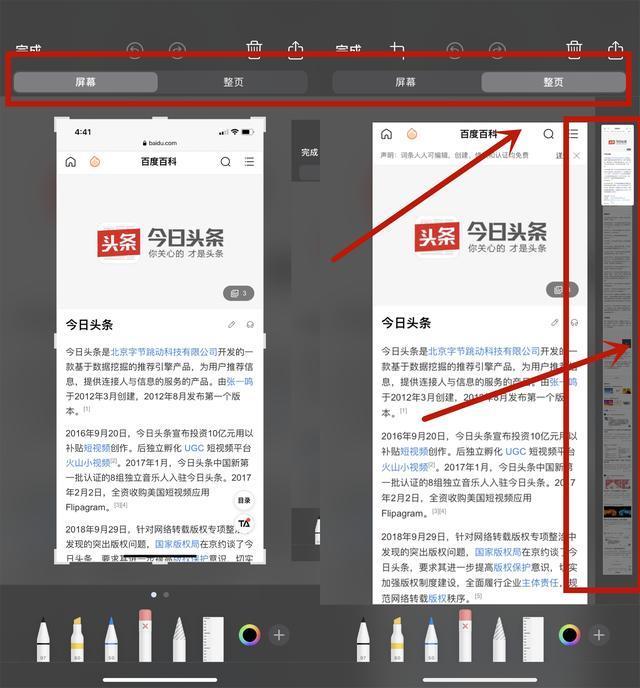
长截图方法二
利用QQ实现长截图,毕竟我们手机里面都有QQ这个工具。
操作方法:首先就是需要我们打开QQ,然后试着上音量键+开关键一起按下,和平时截图没什么区别。然后底部就能显示“长截图”,轻松截取整张图片。
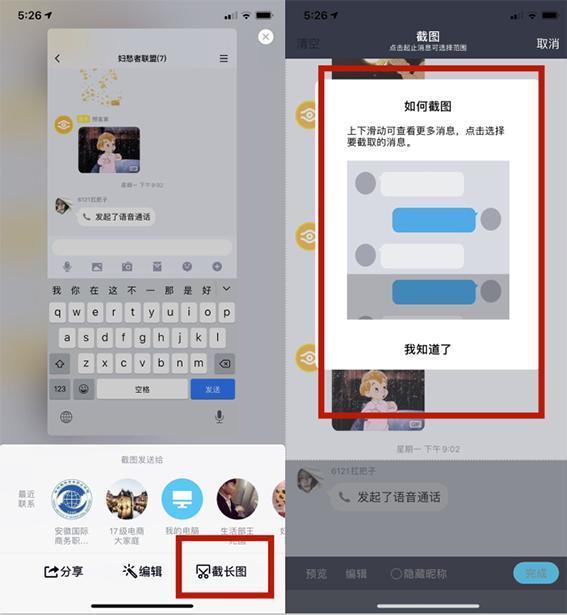
利用小圆点进行截屏
不过第一次是样需要在【设置】里面找到【通用】,然后在【辅助功能】里面开启小白点。
然后按下屏幕,选择截屏选项就能快速截屏,不过不能长截屏。
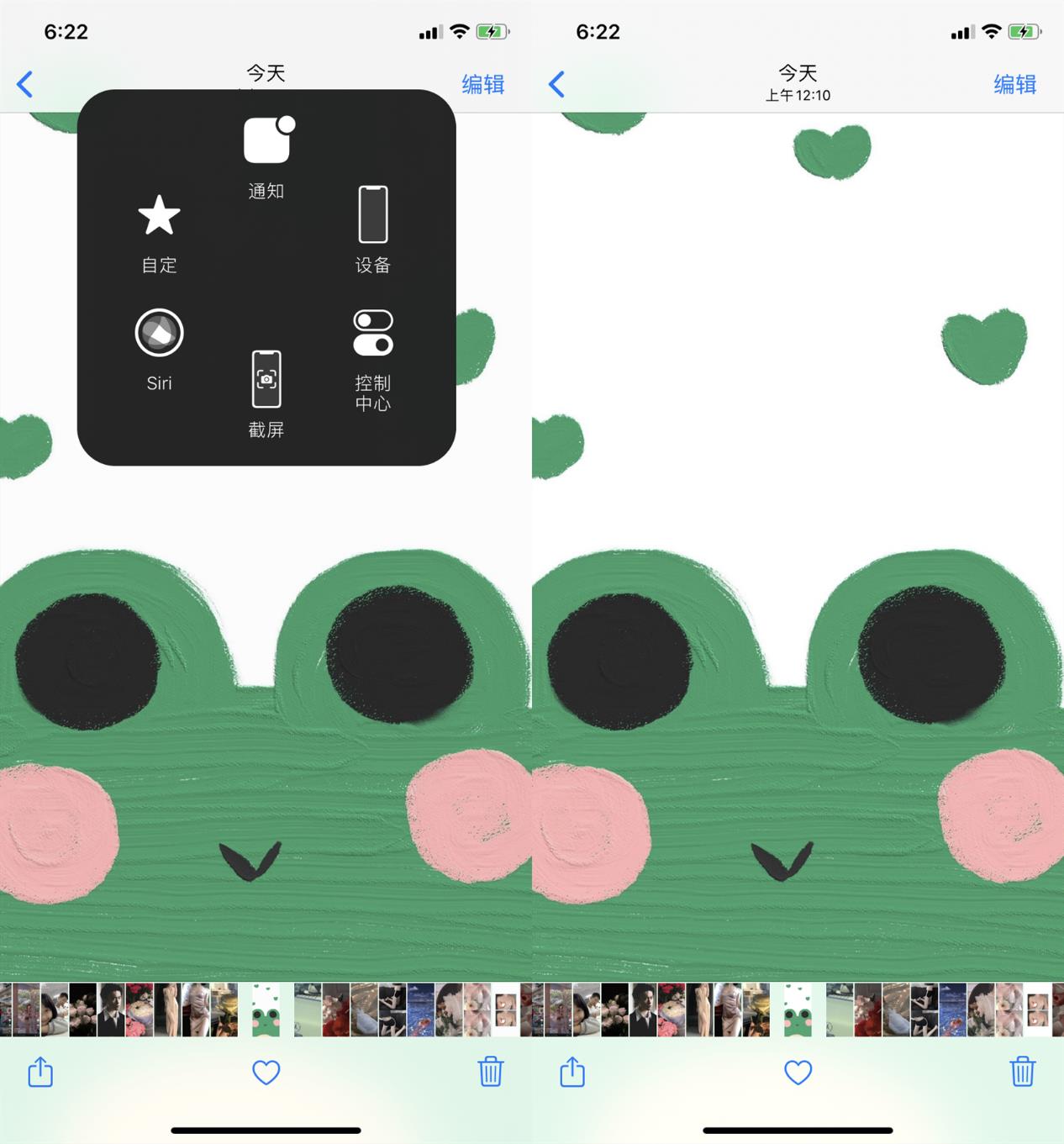
苹果手机自带截图方法,一键就能截长图片,你用过吗?
是不是非常简单,赶紧拿出手机试一试吧!
今天的内容就到这里结束,还想知道哪些好玩的好用的技巧,别忘了分享给笔者哦!
本站部分文章来自网络或用户投稿,如无特殊说明或标注,均为本站原创发布。涉及资源下载的,本站旨在共享仅供大家学习与参考,如您想商用请获取官网版权,如若本站内容侵犯了原著者的合法权益,可联系我们进行处理。
